고정 헤더 영역
상세 컨텐츠
본문
최근들어서 HD Audio 를 설치하는데 문제가 많이 발생한다고 해서 알아봤다.
테스트 메인보드 목록
Gigabyte P35-DS3R
Gigabyte EP35-DS3R
FOXCONN 45GMX-V
MSI P35 Neo FR
상기 목록의 메인보드는 모두 Realtek 社의 HD Audio Codec 을 탑재하고 있다. 이넘이 문제일까?
일단 윈도우를 설치해보고 드라이버를 설치해봤다.
Realtek HD Audio 드라이버를 설치할때 새 하드웨어 드라이버 검색 마법사가 나타났다.
소리가 안난다는 사람들에게 물어봤다. 설치했냐고....
100이면 100 모두 이걸 '다음(N)'을 눌러 드라이버를 설치했다고 한다.
....
이렇게 되면 드라이버가 이중으로 설치가 된다.
왜냐?
일단 분명히 Realtek HD Audio 드라이버를 설치하기위해 설치 프로그램이 실행중이다. 그렇기 때문에 드라이버가 설치되기 전이라는 말이다.
그런데, 새 하드웨어 드라이버 검색 마법사를 통해서 드라이버를 설치하면, 설치가 종료되고 창이 닫히면, 다시 설치 프로그램이 진행이 되어 드라이버를 다시 설치하게 된다.
드라이버가 설치되어 재부팅을 하게되면 이제 소리가 나와야겠지.... 였지만 드라이버가 두번 설치되면서 내부적으로 오류가 발생해 소리가 나오지 않는다.
물론, Realtek HD Audio 제어판(관리자)에서는 소리가 나온다. 하지만, 윈도우자체에서는 전혀 소리가 나오지 않는다.
만일, 설치 이후에 이런 문제점을 만나게 되었을 경우에는 다음과 같이 진행하게되면 문제를 해결 할 수 있게 된다.
1. '시작' 버튼을 누른다.
2. '제어판' 을 선택한다.
3. '프로그램 추가/제거' 를 선택한다.
4. 'Realtek High Definition Audio Driver' 를 선택한다.
5. '제거' 버튼을 누른다.
6. 'High Definition Audio Driver Package - KB888111' 또는 'Microsoft UAA Bus Driver' 를 선택한다. (이름은 약간씩 다를 수 있다)
7. '제거' 버튼을 누른다.
8. 재부팅 한다.
9. '새 하드웨어 드라이버 검색 마법사'가 실행되면 '취소'를 눌러 창을 닫는다.
10. 다시 드라이버를 설치한다.
11. 설치중에 '새 하드웨어 드라이버 검색 마법사' 가 실행된다면 역시 '취소'를 눌러준다.
12. 설치가 완료되면 재부팅 한다.
13. 정상적으로 사용한다.
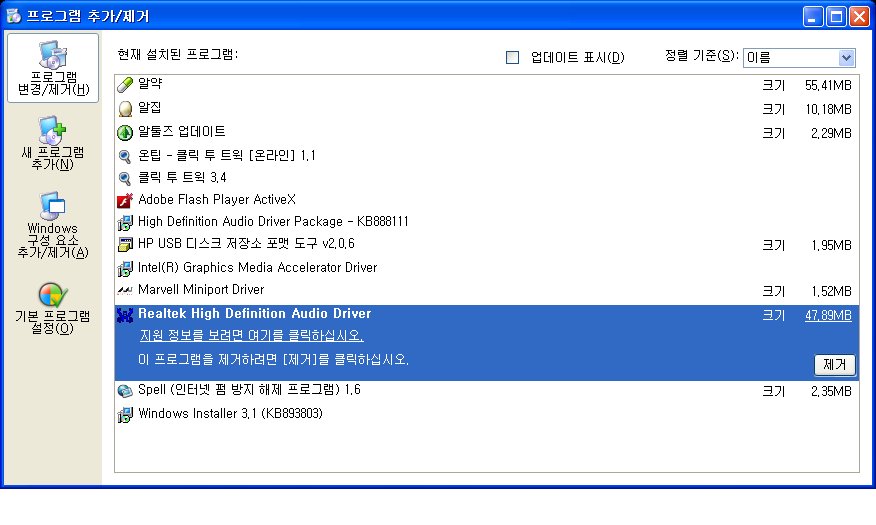
테스트 메인보드 목록
Gigabyte P35-DS3R
Gigabyte EP35-DS3R
FOXCONN 45GMX-V
MSI P35 Neo FR
상기 목록의 메인보드는 모두 Realtek 社의 HD Audio Codec 을 탑재하고 있다. 이넘이 문제일까?
일단 윈도우를 설치해보고 드라이버를 설치해봤다.
Realtek HD Audio 드라이버를 설치할때 새 하드웨어 드라이버 검색 마법사가 나타났다.
소리가 안난다는 사람들에게 물어봤다. 설치했냐고....
100이면 100 모두 이걸 '다음(N)'을 눌러 드라이버를 설치했다고 한다.
....
이렇게 되면 드라이버가 이중으로 설치가 된다.
왜냐?
일단 분명히 Realtek HD Audio 드라이버를 설치하기위해 설치 프로그램이 실행중이다. 그렇기 때문에 드라이버가 설치되기 전이라는 말이다.
그런데, 새 하드웨어 드라이버 검색 마법사를 통해서 드라이버를 설치하면, 설치가 종료되고 창이 닫히면, 다시 설치 프로그램이 진행이 되어 드라이버를 다시 설치하게 된다.
드라이버가 설치되어 재부팅을 하게되면 이제 소리가 나와야겠지.... 였지만 드라이버가 두번 설치되면서 내부적으로 오류가 발생해 소리가 나오지 않는다.
물론, Realtek HD Audio 제어판(관리자)에서는 소리가 나온다. 하지만, 윈도우자체에서는 전혀 소리가 나오지 않는다.
만일, 설치 이후에 이런 문제점을 만나게 되었을 경우에는 다음과 같이 진행하게되면 문제를 해결 할 수 있게 된다.
1. '시작' 버튼을 누른다.
2. '제어판' 을 선택한다.
3. '프로그램 추가/제거' 를 선택한다.
4. 'Realtek High Definition Audio Driver' 를 선택한다.
5. '제거' 버튼을 누른다.
6. 'High Definition Audio Driver Package - KB888111' 또는 'Microsoft UAA Bus Driver' 를 선택한다. (이름은 약간씩 다를 수 있다)
7. '제거' 버튼을 누른다.
8. 재부팅 한다.
9. '새 하드웨어 드라이버 검색 마법사'가 실행되면 '취소'를 눌러 창을 닫는다.
10. 다시 드라이버를 설치한다.
11. 설치중에 '새 하드웨어 드라이버 검색 마법사' 가 실행된다면 역시 '취소'를 눌러준다.
12. 설치가 완료되면 재부팅 한다.
13. 정상적으로 사용한다.
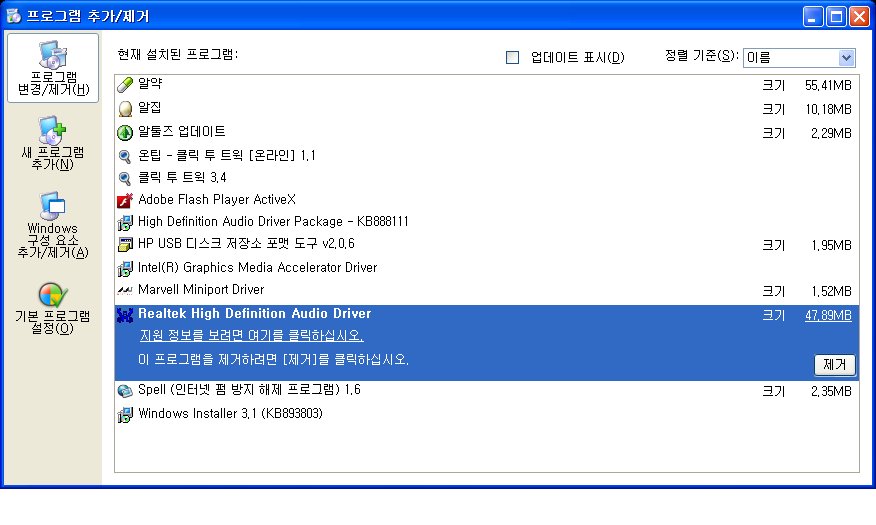
'디지털기기 관련' 카테고리의 다른 글
| IE 8.0 출시를 환영합니다. (0) | 2008.09.10 |
|---|---|
| ATOM CPU 탑재 시스템 성능 (0) | 2008.07.23 |
| RealTek HD Audio Driver Download (0) | 2008.07.21 |
| ICH 비교표 1 (0) | 2008.06.26 |
| P45 비교표1 (0) | 2008.06.26 |
| DDR2와 DDR3 비교_1 (0) | 2008.06.08 |
| E7200 CPU 지원 메인보드 리스트 (0) | 2008.06.08 |
| PFC 있어도 전기요금은 같다구요?! (0) | 2008.05.26 |
| RAID (0) | 2008.05.23 |
| 인터넷익스플로러 아이콘을 바탕화면에 나타내기 (0) | 2008.05.17 |
